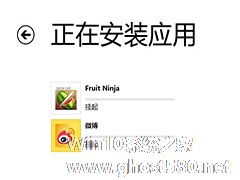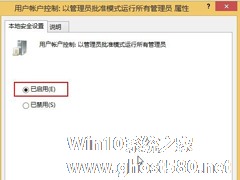-
Win8如何关闭Metro应用
- 时间:2024-11-22 16:55:19
大家好,今天Win10系统之家小编给大家分享「Win8如何关闭Metro应用」的知识,如果能碰巧解决你现在面临的问题,记得收藏本站或分享给你的好友们哟~,现在开始吧!
Win8的开始屏幕,也叫Metro界面,被很多用户吐槽,因为这一新增功能大家实在是很不习惯,甚至是无从下手。最简单的问题比如:Metro界面程序如何退出?

方法一:
使用左侧任务栏结束任务. 将鼠标慢慢移到左下角或是左上角,待出现某一图标后,鼠标平行下滑,引发侧边栏。
选择左侧栏挂起某一程序图标,右键,关闭即可。
但是要想关闭当前Metro程序,你只能切入到其他程序界面,或是桌面(推荐),然后 步骤1 2,找到刚刚的程序,右键关闭即可!
方法二:
使用抓手工具(适用于关闭当前Metro程序,适用于ARM版本,而且可以关闭桌面!)
不管是在桌面还是Metro程序界面,将鼠标移到上边缘,当鼠标变成小手图标后,点击左键往下拉,将该页面拉出下方边界,这时候当前Metro程序关闭没有后台运行!
注意如果有时候我们将某一程序拉到左或是右侧时侯,会和另外一个程序同时共享一个界面,这时候在左侧任务栏是找不到微缩程序,你只能进入Metro程序,让后将他拉下去关闭。

Win10预览版开始菜单变成一半是Win7的开始菜单、另一半是开始屏幕的原因,就是开始屏幕还需要用户慢慢体验,比如Metro界面程序关闭是最简单的问题,但是它没有“X”,那得使用本文提供的方法了。
以上就是关于「Win8如何关闭Metro应用」的全部内容,本文讲解到这里啦,希望对大家有所帮助。如果你还想了解更多这方面的信息,记得收藏关注本站~
【文②章♀来自Win10系统之家,转载请联系!】
相关文章
-

Win8的开始屏幕,也叫Metro界面,被很多用户吐槽,因为这一新增功能大家实在是很不习惯,甚至是无从下手。最简单的问题比如:Metro界面程序如何退出?
方法一:
使用左侧任务栏结束任务.将鼠标慢慢移到左下角或是左上角,待出现某一图标后,鼠标平行下滑,引发侧边栏。
选择左侧栏挂起某一程序图标,右键,关闭即可。
但是要想关闭当前Metr... -

Win8系统里的ModernUI是微软开发的Windows8操作系统中所带的一种全新风格的界面设计,它的前身即是MetroUI。很多用户想关闭Win8的ModernUI应用,但却不知道在哪儿关,因为ModernUI上没有关闭按钮。我们可以通过任务管理器和Win8新增的应用切换器来关闭,而标准的ModernUI应用关闭方式是:移动鼠标到屏幕顶端,待指针变成手形后,按住左键不放并向下拖动... -
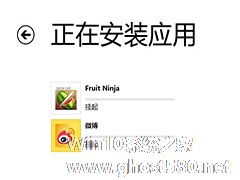
一些Win8系统用户反映,在Win8商店应用中安装软件的时候常常提示被挂起,即Windows8系统Metro应用经常出现挂起状态。并且挂起后无法再次安装,重新安装还是会挂起。对于这个故障,小编在这里为大家整理了个解决办法,有需要的可以记下。
故障现象:
Win8系统Metro应用经常出现挂起状态,并且挂起后无法再次安装,再次点击还是会挂起,如下所示:
... -
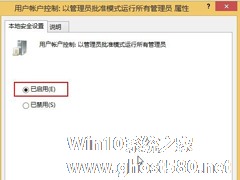
Win8.1关闭用户账户控制后Metro应用无法打开的解决方法
Win8.1关闭用户账户控制后,打开程序就不会有那个烦人的弹窗提示。但是关闭用户账户控制也会导致Metro应用无法运行的问题,这个时候该怎么办呢?
设置步骤:
1、按WIN+R调出运行对话框,然后输入gpedit.msc并回车;
2、在左侧依次打开“计算机配置——》Windows设置——》安全设置——》本地策略——》安全选项”,如下图所示:<...